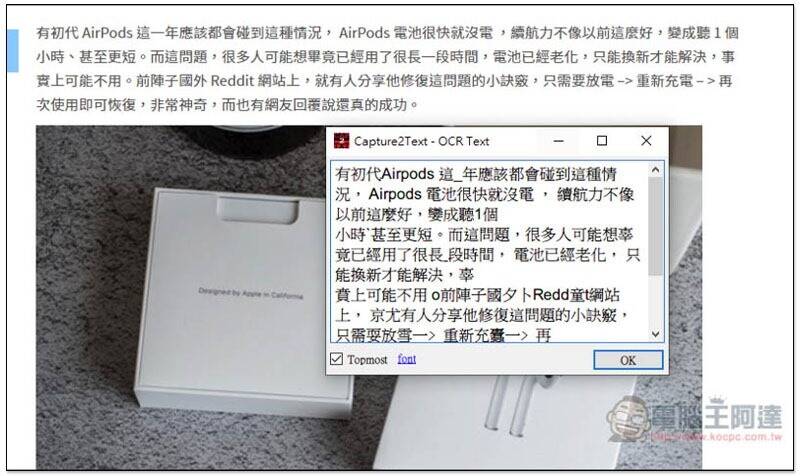近年来市面上可说越来越多方便的 OCR 图片转文字免费工具 出现,而且辨识度也相当不错,这代表说,未来有任何实体文件想转数位的需求,就不需要在自己打字,用这些工具转一下就完成,非常省事。如果你还不知道有哪些好用,这篇就整理了 3 个我觉得还不错,也很多人生活中每天都会用到的服务,继续往下看吧!

3 款 OCR 图片转文字免费工具 推荐
开始前先说明一下,这 3 款工具我都是以桌机版为例,Windows、Mac 都行,但部分工具行动版也支援,不过个人觉得电脑操作还是比较容易,因此有需要转文字的朋友,建议还是用电脑。
1. LINE OCR 图片转文字功能
LINE 的 OCR 图片转文字就 Windows、Mac、iPhone、Android 都行,桌机版使用方式很简单,把图片上传到任一聊天室之后打开(不想麻烦别人的可以参考个人聊天室,怎么建立请参考这篇):
下面会看到一个"转换为文字"的功能,按下他: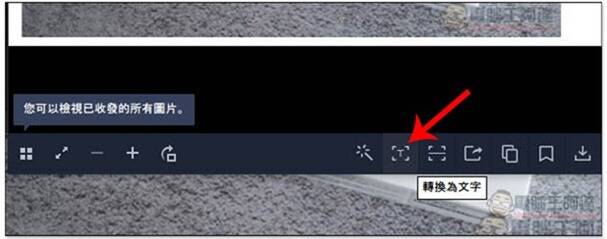
首次使用会跳出这个讯息,OCR 图片转文字功能需要上传到他们的服务器,点选同意: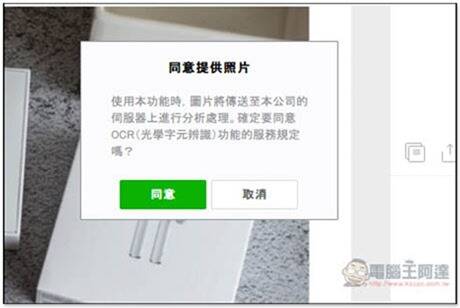
转好的文字就会显示在右侧,就这么简单: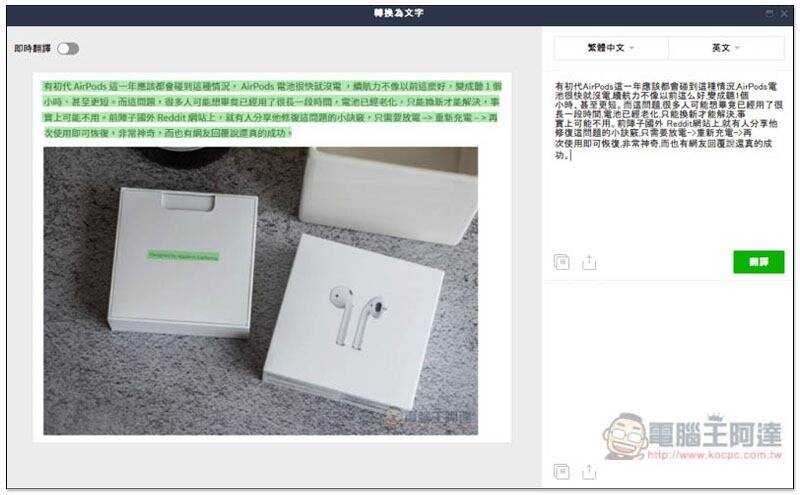
不得不说,LINE OCR 图片转文字的辨识效果分常好,不仅支援中英混合,以上图来说几乎没错字,只有一个(么)。另外,它还提供图片即时翻译,与文字直接翻译功能。相当丰富。
图片即时翻译: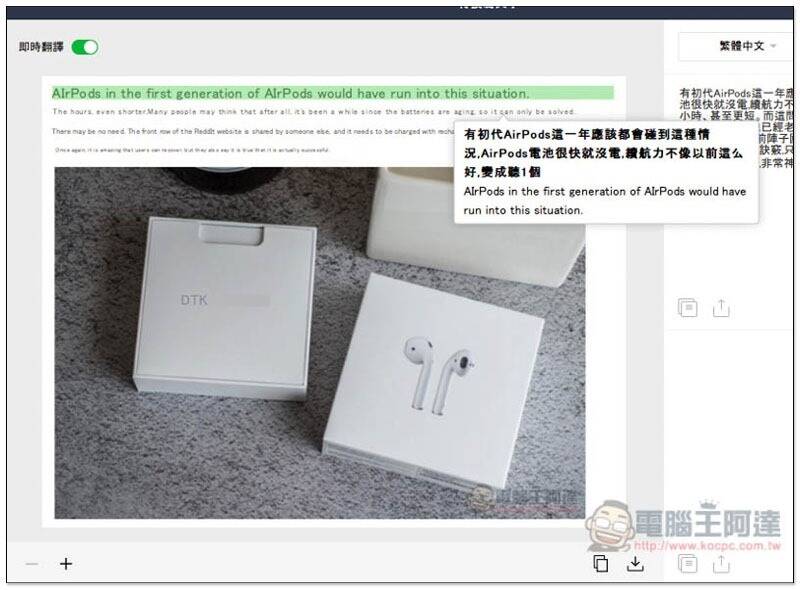
文字翻译: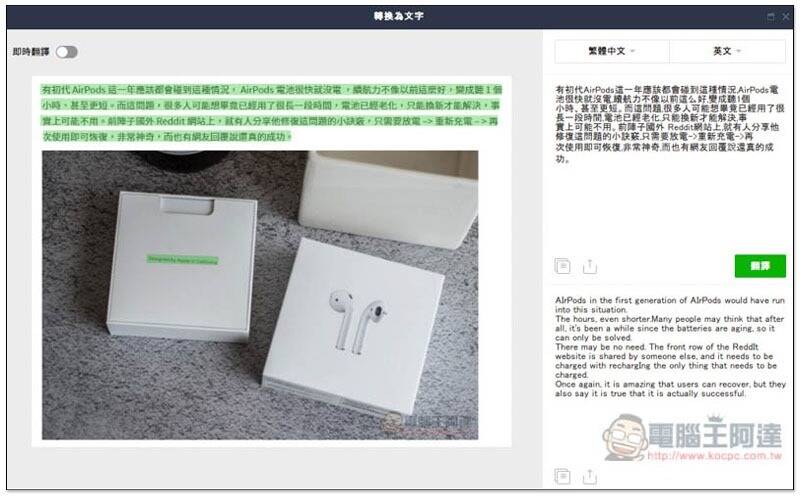
2. Google 云端硬盘转文件
只要把图片上传到 Google 云端硬盘后,就能透过右键选单的转文件功能,来实现 OCR 效果。这就只支援桌机操作,App 不行。详细介绍可以参考我们写的这篇,下面就简单说明流程。
记得上传的图片,必须为图片格式,如:PNG、JPG 等等,iPhone 的 HEIC 不支援。进到右键选单的选择开启工具,点选 Googe 文件: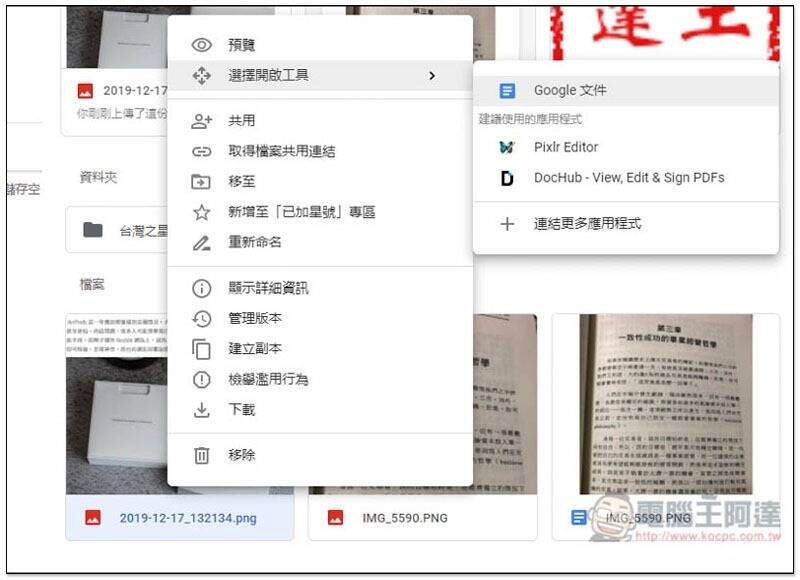
Google 文件就会自动进行 OCR 辨识,并新开一个文件。用 Google 云端的好处在,你可以直接建立一份文件并进行修改,不用像 LINE 还需要复制贴上。而效果部分也还不错,以下图来说只有一个错字: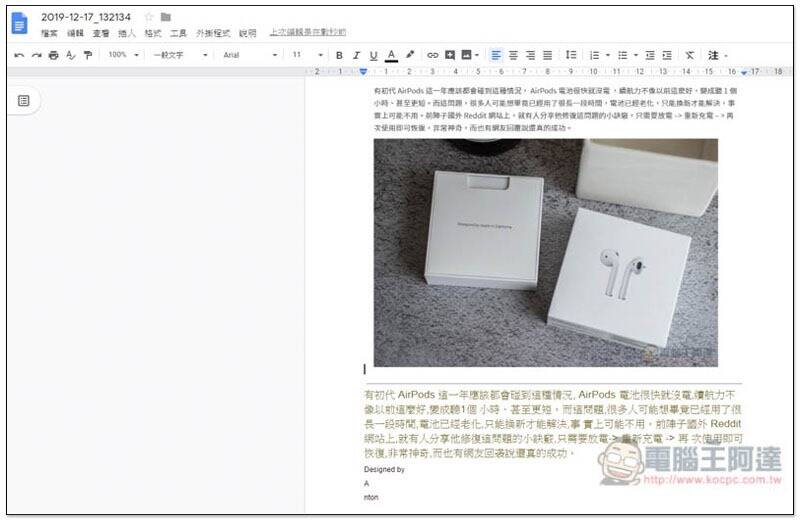
Google 文件也支援翻译功能,而且是整份文件翻译: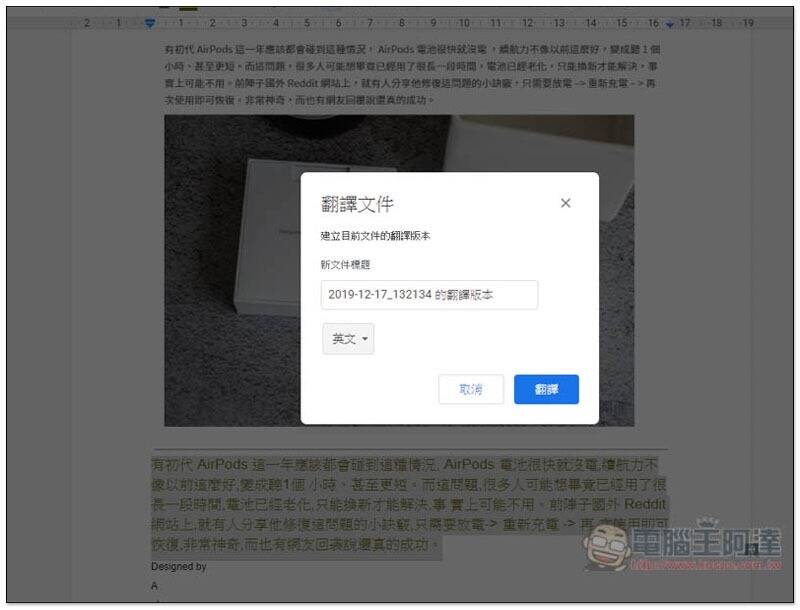
3. Capture2Text 免费 OCR 文字辨识工具
Capture2Text 就是桌面版工具,且仅支援 Windows 系统,Mac 还没有。相较于上面两个,我个人是觉得比较难操作,且辨识效果也没有那么好,唯一优势是它不用连上网络也能使用。详细介绍请参考这篇教学。
同样的内容,Capture2Text 错得就蛮多的: